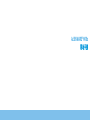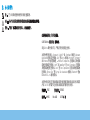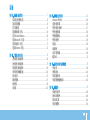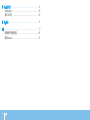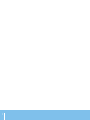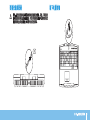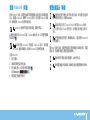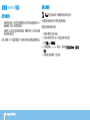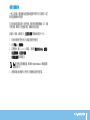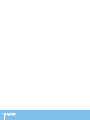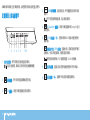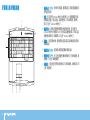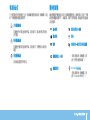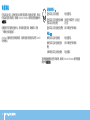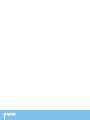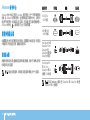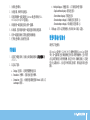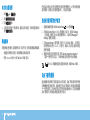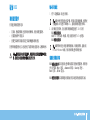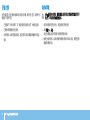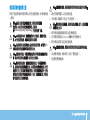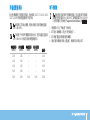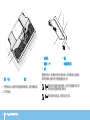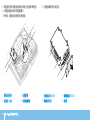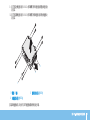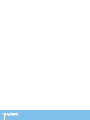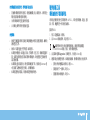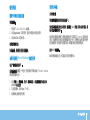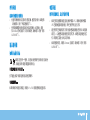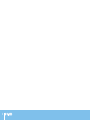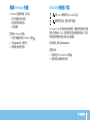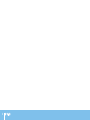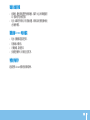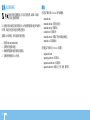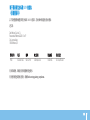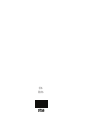ALIENWARE
®
M18x
移动手册

注、小心和警告
注:“注”表示帮助您更好地使用计算机的重要信息。
小心:“小心”表示潜在的硬件损坏或数据丢失并告诉您如何避免此类问题。
警告:“警告”表示潜在的资产损坏、人身伤害或死亡。
此处内容如有更改,恕不另行通知。
© 2011 Dell Inc. 版权所有,翻印必究。
未经 Dell Inc. 事先书面许可,严禁以任何方式复制这些材料。
本手册中使用的商标:Alienware
®
、AlienFX
®
和 AlienHead 徽标是 Alienware
Corporation 的商标或注册商标;Dell™ 是 Dell Inc. 的商标;Microsoft
®
、Windows
®
和 Windows 开始按钮徽标是 Microsoft Corporation 在美国和/或其他国家
或地区的商标或注册商标;Intel
®
和 SpeedStep
®
是 Intel Corporation 在美国和
其他国家或地区的注册商标、Core™ 是 Intel Corporation 在美国和其他国家或地
区的商标;Blu‑ray Disc™ 是 Blu‑ray Disc Association 的商标;Bluetooth
®
是由
Bluetooth SIG、Inc. 拥有的商标。
本手册中所述及的其它商标和商品名称是指拥有相应商标和商品名称的公司或其
产品。Dell Inc. 对不属于自己的商标和商品名称不拥有任何所有权。
管制型号:P12E 管制类型:P12E001
部件号:JMY05 Rev. A00 2011 年 2 月

3
目录
目录
第 1 章:安装膝上型计算机................................................. 7
安装膝上型计算机之前................................................8
连接交流适配器 ......................................................9
按下电源按钮 ........................................................9
连接网络电缆(可选)...............................................10
安装 Microsoft Windows .............................................10
设置 WirelessHD(可选)............................................ 11
设置无线显示(可选)............................................... 11
连接到 Internet(可选).............................................12
第 2 章:了解膝上型计算机 ............................................... 15
左侧视图上的功能部件...............................................16
右侧视图上的功能部件...............................................17
背面视图上的功能部件...............................................18
计算机主机和键盘功能.............................................. 20
状态指示灯 .........................................................21
媒体控制键 .........................................................21
电源按钮............................................................22
功能键..............................................................23
第 3 章:使用膝上型计算机 ...............................................25
Alienware 命令中心.................................................26
连接外部显示器 .....................................................26
使用可移动介质和卡.................................................27
使用光盘驱动器 .................................................... 28
使用集成摄像头 .................................................... 28
使用无线控件 ...................................................... 28
电池组..............................................................29
电源管理............................................................29
自由下落传感器 .................................................... 30
配置 BIOS...........................................................31
第 4 章:安装附加组件或备用组件 ........................................37
开始之前........................................................... 38
更换电池组 ........................................................ 40
升级或更换内存 .....................................................41
升级或更换硬盘驱动器.............................................. 43
第 5 章:故障排除 ........................................................47
基本提示和技巧 .................................................... 48
备份和日常维护 .................................................... 48
软件诊断工具 ...................................................... 49
常见问题解答 ...................................................... 50

4
目录
第 6 章:系统恢复 ........................................................55
AlienRespawn ..................................................... 56
我的 Dell 下载 ..................................................... 58
第 7 章:规格 ............................................................59
附录 ...................................................................67
常规和电气安全预防措施 ........................................... 68
联系 Alienware......................................................70

5
尊敬的 Alienware 客户:
欢迎您使用 Alienware 系列产品。热忱欢迎您加入日益壮大的智能高性能计算机
用户群。
Alienware 技术人员确保您的高性能计算机已实现最优化并可充分发挥其潜能。因
为我们在制造计算机时始终秉承一项坚定不移的原则:构建它,就好像它是自己
的。技术人员将坚持不懈,直到您的新计算机达到或超过我们异常严格的标准!
我们对您的计算机进行了广泛测试,以确保您享受到最高级别的性能。除标准老
化周期之外,我们还使用具体工具(如综合性能基准测试程序)对您的计算机进
行了评估。
我们非常欢迎您与我们分享使用新的高性能计算机时的体验,因此如果您有任何
问题或疑虑,请立即给我们发送电子邮件或致电 Alienware。本公司全体员工都期
待与您一同分享新技术所带来的激情,同时希望您在使用新计算机的过程中获得
最大享受,就像 Alienware 也享受为您而制造它的过程一样。
谨启,
Alienware 全体员工

6

7
第 1 章:安装膝上型计算机
CHAPTER 1: SETTING UP YOUR LAPTOP
第 1 章:安装膝上型计算机

8
第 1 章:安装膝上型计算机
安装膝上型计算机之前
祝贺您购买了您的 Alienware M18x!
在将新的膝上型计算机连接至电源之前,请阅读所有安全和安装说明。首先请小
心打开包装盒,并取出托运给您的所有组件。在安装膝上型计算机或组件之前,
请务必检查所有项目是否在托运期间受到物理损坏。务必在收到托运产品后立即
向客户服务部门报告任何损坏的项目。您必须在收到托运产品后的 5 天之内报告
托运损坏,否则您的损坏报告将不予受理。
在安装膝上型计算机或组件之前,请参阅附随发票以验证是否已收到所有订购项
目。必须在收到托运产品后的 5 日之内向客户服务部门报告任何丢失的组件。
在 5 日后报告的任何丢失情况将不予受理。部分通常需要检查的项目包括:
• 带电源电缆的膝上型计算机和交流适配器
• 位于膝上型计算机底部的 Microsoft CD-key
• 带电源电缆和视频电缆的显示器(如果订购)
• 键盘(如果订购)
• 鼠标(如果订购)
• 多媒体扬声器和重低音喇叭(如果订购)
• 游戏杆控制器(如果订购)
此外,您可能还需要小型平头和/或梅花槽螺丝刀,以便将外围设备电缆连接到膝
上型计算机。
产品说明文件和介质
您的 Alienware 膝上型计算机附带的文档用于回答您在探索新计算机的性能时可
能出现的种种疑问。您可视需要参阅说明文件以获取技术信息或常规使用说明,
以协助解答未来出现的问题,或更为有效地查找答案和解决方案。说明文件中的
部分章节将引用膝上型计算机随附的介质,并可能需借助这些介质来完成某些任
务。我们的技术支持团队随时准备为您提供帮助。
放置膝上型计算机
警告:请勿将膝上型计算机放在靠近或位于辐射体或排热口的上方。若将
膝上型计算机放置于机柜中,则请确保有足够通风。请勿将膝上型计算机
放置在潮湿环境中,或其他可能与水接触的区域。请勿将任何液体溅落于
膝上型计算机上,或流入其内部。
放置膝上型计算机时,请确保:
• 将计算机放置在稳固的水平表面上。
• 膝上型计算机与墙壁(或其它物体)之间未放置过多的电源电缆连接器和其
它电缆连接器。
• 膝上型计算机前部、背部或底部的通风口畅通。
• 膝上型计算机有足够空间,以便轻松取放光盘驱动器和其它外部存储驱
动器。

9
第 1 章:安装膝上型计算机
按下电源按钮连接交流适配器
警告:交流适配器可以与世界各地的电源插座配合使用。不过,不同国家
的电源连接器和配电盘会有所差异。使用不兼容的电缆或不正确地将电缆
连接到配电盘或电源插座上可导致火灾或设备损坏。

10
第 1 章:安装膝上型计算机
连接网络电缆(可选) 安装 Microsoft Windows
您的计算机已经预配置了 Microsoft Windows 操作系统。要首次对 Windows 进行
设置,请按照屏幕上的说明操作。这些步骤是强制性的,可能需要一段时间才能
完成。Windows 设置屏幕将引导您完成多个步骤,包括接受许可协议、设置首选
项以及设置互联网连接。
小心:请勿中断操作系统的设置过程。中断操作系统的设置过程会造成计
算机无法使用并不得不重新安装操作系统。
注:为使计算机达到最佳性能,建议从 support.dell.com 下载并安装适用
于所购计算机的最新 BIOS 和驱动程序。
注:有关操作系统和各种功能的详细信息,请访问
support.dell.com/MyNewDell。
注:建议您在设置好 Microsoft Windows 后立即创建完整的系统备份。

11
第 1 章:安装膝上型计算机
设置 WirelessHD(可选)
借助 WirelessHD 功能,无需使用线缆即可将高清视频从计算机显示屏共享到电视
机上。要设置 WirelessHD,请使用 WirelessHD 套件。有关设置 WirelessHD 的说
明,请参阅您的 WirelessHD 套件附带的文档。
注:WirelessHD 套件并不随您的计算机附送,需要分开购买。
如果您的计算机支持 WirelessHD 功能,Windows 桌面上的 WiHD 应用程序控制器
图标将可用 。
注:您必须在设置 WirelessHD 前先设置 WirelessHD 套件。有关设置
WirelessHD 套件的详细信息,请参阅 WirelessHD 套件附带的文档。
设置 WirelessHD:
开启计算机。1.
请确保计算机已启用无线功能。2.
双击桌面上的3. WiHD 应用程序控制器图标
。
出现 WirelessHD 应用程序控制器窗口。
遵循屏幕上的说明进行操作。4.
设置无线显示(可选)
注:可能并非所有的计算机上均支持无线显示功能。有关设置无线显示的
硬件和软件需求信息,请参阅 intel.com。
注:仅当您在购买时订购了 Intel Wi-Fi WLAN 卡和带有 Optimus 技术的
NVIDIA 图形卡或 AMD Radeon 图形卡时,您计算机上的无线显示功能才
可用。
注:对于图形密集型应用程序(例如高清游戏),建议您使用 WirelessHD
代替无线显示。
借助 Intel 无线显示功能,无需使用线缆即可将计算机显示共享到电视机。设置无
线显示前,您必须将无线显示适配器连接到电视机上。
注:您的计算机不附随无线显示屏适配卡,必须另行购买。
注:有关设置无线显示的详细信息,请参阅无线显示适配器随附的说明文件。

12
第 1 章:安装膝上型计算机
连接到 Internet(可选)
设置有线连接
• 如果采用拨号连接,则请在设置互联网连接之前先将电话线连接到外部 USB
调制解调器(可选)和墙壁电话插孔中。
• 如果使用 DSL 或电缆/卫星调制解调器连接,则请联系您的 ISP 或移动电话服
务商以获取设置说明。
随后,请按第 13 页“设置互联网连接”中的说明完成有线互联网连接的相关设置。
设置无线连接
注:要设置无线路由器,请参阅随附路由器的说明文件。
仅当连接到无线路由器后方可使用无线互联网连接。
要设置与无线路由器间的连接:
1. 请确保计算机已启用无线功能。
2. 保存并关闭任何打开的文件,然后退出所有打开的程序。
3. 单击
开始 → 控制面板。
4. 在搜索框内键入 network(网络),然后单击
网络和共享中心→ 连接到
网络。
5. 按照屏幕上的说明操作,完成设置。

13
第 1 章:安装膝上型计算机
设置互联网连接
一家 ISP 或多家 ISP 提供的服务会随国家或地区的不同而不同。联系您的 ISP 以了
解所在国家的具体可用服务。
若过去可成功连接到互联网,但现已失效,则表明互联网服务提供者(ISP)可能
中断了服务。请联系 ISP 检查服务状态,或稍后再次尝试连接。
准备好 ISP 信息。如果没有 ISP,连接到互联网向导将协助您获取一个 ISP。
1. 保存并关闭任何打开的文件,然后退出所有打开的程序。
2. 单击
开始 → 控制面板。
3. 在搜索框中,键入 network(网络),然后单击
网络和共享中心→ 设置新
的连接或网络→ 连接到互联网。
连接到互联网窗口随即显示。
注:如不清楚应选择哪类连接,则请单击 Help me choose(帮助我选择)
或联系您的 ISP。
4. 请按照屏幕上的说明操作,并使用 ISP 提供的安装信息完成设置。

14
第 1 章:安装膝上型计算机

15
第 2 章:了解膝上型计算机
第 2 章:了解膝上型计算机
CHAPTER 2: GETTING TO KNOW YOUR LAPTOP

16
第 2 章:了解膝上型计算机
本章将介绍有关新膝上型计算机的信息,以便您熟悉其各种功能并迅速上手使用。
左侧视图上的功能部件
1 2 3 4 5 6 7 8 9
1
安全电缆插槽 — 用于将市售的安全缆线连接至计算机。
注:在购买安全线缆前,请确认与您的计算机安全线缆插槽相配。
2
网络连接器 — 用于将计算机连接到网络或宽带设备。
3
VGA 连接器 — 将您的计算机连接到显示器或投影仪。
4
HDMI 输出连接器 — 连接到电视机,用于多通道数字音频信号和视
频信号。
注:对于不带内置扬声器的显示器,仅会读取视频信号。
5
Mini-DisplayPort 连接器 — 将您的计算机连接到外部 DisplayPort 显示
器和投影仪。
6
USB 3.0 连接器(2 个)— 在您的计算机和 USB 设备之间提供更快的
数据传输。
7
音频输出/耳机/S/PDIF 连接器 — 连接放大器、音箱或电视机用于数字
音频输出。也可以用来连接耳机、有源音箱或音响系统。
注:请使用随计算机附带的 S/PDIF 适配器来连接 TOSLINK 光纤线缆。
8
麦克风连接器 — 连接麦克风或在使用音频处理程序时用于信号输入。
9
耳机连接器(2 个)— 连接两个耳机或有源音箱或音响系统。

17
第 2 章:了解膝上型计算机
4
USB 2.0 连接器(2 个)— 连接 USB 设备,如鼠标、键盘、打印机、外
部驱动器、或 MP3 播放器。
5
eSATA/USB Combo 连接器(带 USB PowerShare)— 连接兼容 eSATA
的存储设备(如外部硬盘驱动器或光盘驱动器)或 USB 设备(如鼠标、键
盘、打印机、外部驱动器、或 MP3 播放器)。
USB Powershare 功能可让您在计算机处于电源开启/关闭或睡眠状态下为
USB 设备充电。
注:某些 USB 设备在计算机处于电源关闭或睡眠状态下可能无法充电。在
此情况下,需开启计算机才能为此类设备充电。
注:您可以在 BIOS 设置中启用或禁用在计算机电源关闭后或处于睡眠模式
时为 USB 设备充电的选项。
注:如果在为 USB 设备充电时关闭了计算机,充电会停止。要继续充电,
请先断开 USB 设备的连接,然后再连接该设备。
注:当总电池寿命仅剩余 10% 时,USB PowerShare 将自动关闭。
6
HDMI 输入连接器 — 连接您的视频设备(如 DVD 播放机、摄像机、或
游戏设备)上的 HDMI 输出连接器。
注:HDMI 输入连接器只在计算机开机时工作。
右侧视图上的功能部件
1
2 3 4 5 6
1 ExpressCard 插槽 — 为附加的内存、有线和无线通讯、多媒体和安全功能提
供支持。此插槽支持 54 mm 的 Express 卡。
注:此 ExpressCard 插槽仅适用于 ExpressCard。此插槽不支持 PC 卡。
2
光盘驱动器 — 只能播放或刻录标准尺寸(12 厘米)的 CD、DVD 和蓝光光盘
(可选)。插入光盘时请确保打印面或文字面朝上。有关详细信息,请参阅
第 28 页上的“使用光盘驱动器”。
3
9 合 1 读卡器 — 可快速而方便地查看和共享数字照片、音乐、视
频和文档。

18
第 2 章:了解膝上型计算机
背面视图上的功能部件
1
1
交流适配器连接器 — 用于连接交流适配器以给计算机供电并为电池充电。

19
第 2 章:了解膝上型计算机
显示屏上的功能部件
5
1
3
2
4
1 左数字阵列麦克风 — 与右数字阵列麦克风相配合来为视频聊天和语音记录
提供高质量声音。
2
摄像头活动指示灯 — 指示摄像头处于开启或关闭状态。纯白光指示摄像头
处于活动状态。
3
摄像头 — 适用于视频抓拍、视频会议和视频聊天的内置摄像头。
4
右数字阵列麦克风 — 与左数字阵列麦克风相配合来为视频聊天和语音记录
提供高质量声音。
5
显示屏 — 显示屏因选购的计算机而异。

20
第 2 章:了解膝上型计算机
计算机主机和键盘功能
6
7
54
1
2
3
1 状态指示灯(3 个)— 表明大写锁定键、数字锁定键、或滚动锁定键指示灯
是开启还是关闭。
2
宏键 — 您可以使用 Alienware 命令中心中提供的 TactX 宏键控制选项为您
的游戏设定击键、预定义功能、宏或快捷方式。有关详细信息,请参阅
第 26 页上的“Alienware 命令中心”。
3
键盘背景光 — 照明以在低亮度和黑暗环境中提供可视性。您可以使用
Alienware 命令中心中提供的 AlienFX 软件自定义颜色和效果。有关自定义
背景光的详细信息,请参阅第 26 页上的“Alienware 命令中心”。
4
触摸板 — 可实现移动光标、拖曳或移动选定项目以及点击表面以完成单击
等鼠标功能。
5
触摸板按钮(2 个)— 提供类似单击鼠标左键和右键的功能。
6
媒体控制键(9 个)— 按下这些按键进行相关联的操作。有关详细信息,请
参阅第 21 页上的“媒体控制键”。
7
电源按钮 — 按此按钮可打开或关闭计算机。有关详细信息,请参阅第 22 页
上的“电源按钮”。
ページが読み込まれています...
ページが読み込まれています...
ページが読み込まれています...
ページが読み込まれています...
ページが読み込まれています...
ページが読み込まれています...
ページが読み込まれています...
ページが読み込まれています...
ページが読み込まれています...
ページが読み込まれています...
ページが読み込まれています...
ページが読み込まれています...
ページが読み込まれています...
ページが読み込まれています...
ページが読み込まれています...
ページが読み込まれています...
ページが読み込まれています...
ページが読み込まれています...
ページが読み込まれています...
ページが読み込まれています...
ページが読み込まれています...
ページが読み込まれています...
ページが読み込まれています...
ページが読み込まれています...
ページが読み込まれています...
ページが読み込まれています...
ページが読み込まれています...
ページが読み込まれています...
ページが読み込まれています...
ページが読み込まれています...
ページが読み込まれています...
ページが読み込まれています...
ページが読み込まれています...
ページが読み込まれています...
ページが読み込まれています...
ページが読み込まれています...
ページが読み込まれています...
ページが読み込まれています...
ページが読み込まれています...
ページが読み込まれています...
ページが読み込まれています...
ページが読み込まれています...
ページが読み込まれています...
ページが読み込まれています...
ページが読み込まれています...
ページが読み込まれています...
ページが読み込まれています...
ページが読み込まれています...
ページが読み込まれています...
ページが読み込まれています...
ページが読み込まれています...
ページが読み込まれています...
-
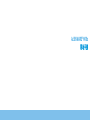 1
1
-
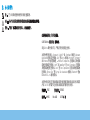 2
2
-
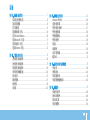 3
3
-
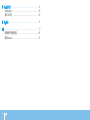 4
4
-
 5
5
-
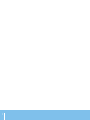 6
6
-
 7
7
-
 8
8
-
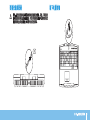 9
9
-
 10
10
-
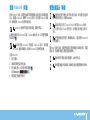 11
11
-
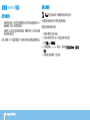 12
12
-
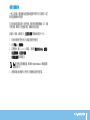 13
13
-
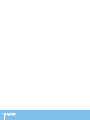 14
14
-
 15
15
-
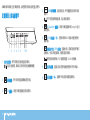 16
16
-
 17
17
-
 18
18
-
 19
19
-
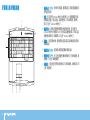 20
20
-
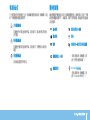 21
21
-
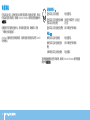 22
22
-
 23
23
-
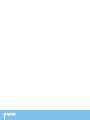 24
24
-
 25
25
-
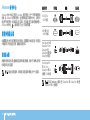 26
26
-
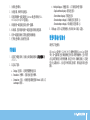 27
27
-
 28
28
-
 29
29
-
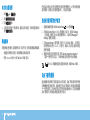 30
30
-
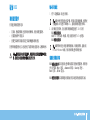 31
31
-
 32
32
-
 33
33
-
 34
34
-
 35
35
-
 36
36
-
 37
37
-
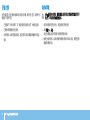 38
38
-
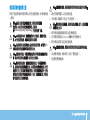 39
39
-
 40
40
-
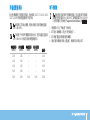 41
41
-
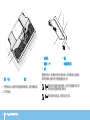 42
42
-
 43
43
-
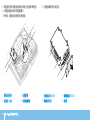 44
44
-
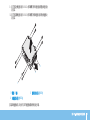 45
45
-
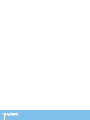 46
46
-
 47
47
-
 48
48
-
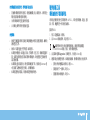 49
49
-
 50
50
-
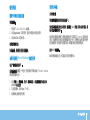 51
51
-
 52
52
-
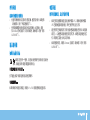 53
53
-
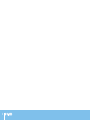 54
54
-
 55
55
-
 56
56
-
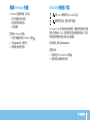 57
57
-
 58
58
-
 59
59
-
 60
60
-
 61
61
-
 62
62
-
 63
63
-
 64
64
-
 65
65
-
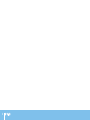 66
66
-
 67
67
-
 68
68
-
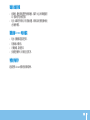 69
69
-
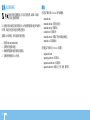 70
70
-
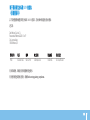 71
71
-
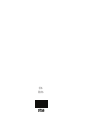 72
72